在使用手机WPS Word进行文档编辑时,有时候我们需要调整文字的行间距来使整篇文章看起来更加整洁和易读,手机WPS如何设置行间距呢?调整步骤其实非常简单,只需要在编辑文档时点击工具栏上的格式按钮,然后选择段落选项,再在弹出的窗口中找到行间距设置项即可。通过调整行间距的大小,我们可以根据实际需要来使文档排版更加美观,让读者更加舒适地阅读文本内容。希望以上提示能够帮助到您。
手机wps word行间距调整步骤
方法如下:
1.打开手机wps后,打开word文档

2.点击左上角“编辑”
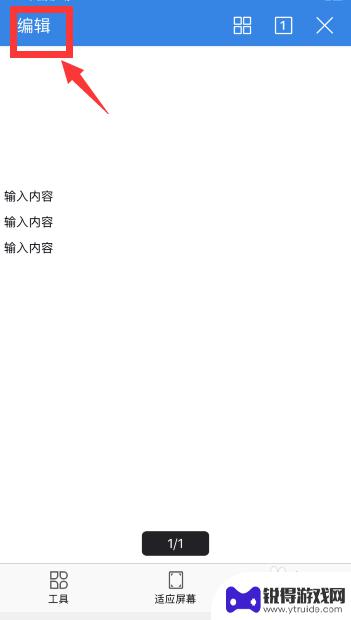
3.选择需要设置行间距的文字后,点击左下角第一个图标

4.在开始选项卡中,点击“多倍行距”
默认是1倍行距
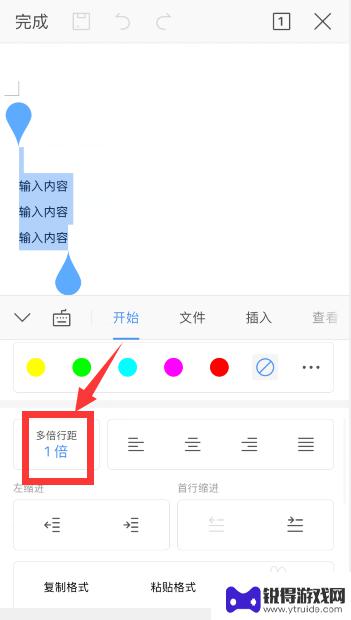
5.可以通过行距左右的“+和-”来扩大和缩小行距
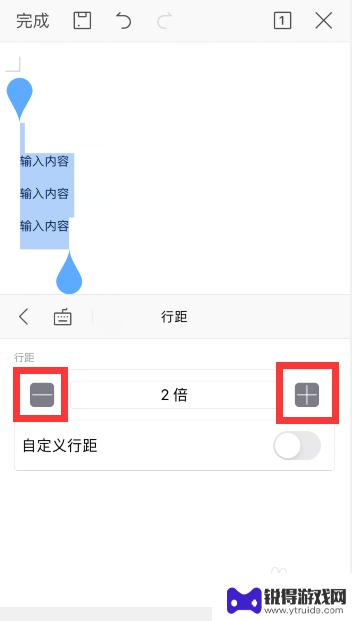
6.也可以开启“自定义行距”,然后选择合适的行距设置

7.总结
1、打开手机wps后,打开word文档。点击左上角“编辑”
2、选择需要设置行间距的文字后,点击左下角第一个图标
3、在开始选项卡中,点击“多倍行距”,可以通过行距左右的“+和-”来扩大和缩小行距
3、也可以开启“自定义行距”,然后选择合适的行距设置
以上就是手机wps行间距怎么设置的全部内容,如果你遇到相同问题,可以按照本文中介绍的步骤进行修复,希望对大家有所帮助。
相关教程
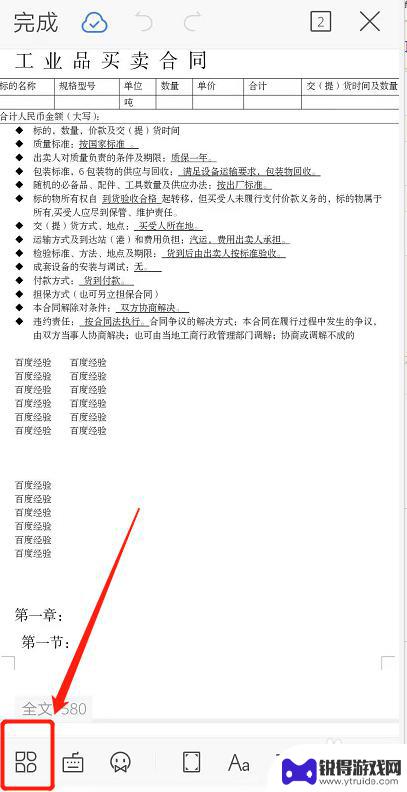
手机wps页边距设置 手机wps调整页边距步骤
在手机WPS中,设置页面边距可以让文档更加整洁和易于阅读,调整页边距的步骤也非常简单,只需在文档中点击页面布局,然后选择页边距选项,即可根据需要进行调整。通过合适的页边距设置,...
2024-07-18 14:23:47
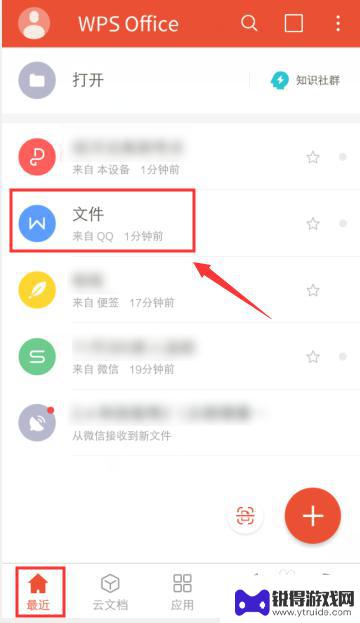
手机wps行距怎么调28磅 手机版WPS如何调整行间距
手机WPS作为一款便捷的办公工具,其行间距的调整功能在排版中起着至关重要的作用,在使用手机版WPS时,如何调整行间距成为了许多用户关注的问题之一。通过简单的操作,我们可以轻松地...
2024-03-19 13:18:12
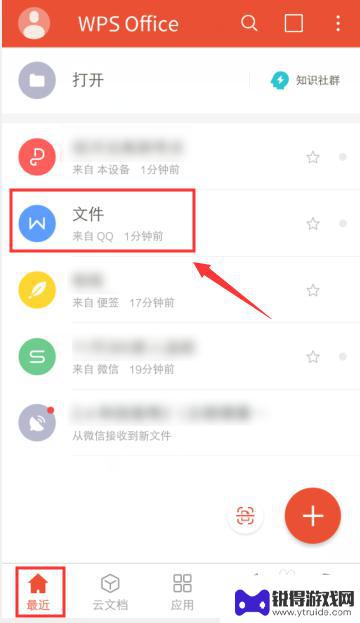
手机wps中单倍行距怎么设 手机wps如何设置单倍行距
在手机WPS中,设置单倍行距非常简单,只需打开文档,点击顶部工具栏中的段落选项,然后在弹出的菜单中选择行距,再选择单倍行距即可。这样设置之后,文档的行间距就会变得整齐美观,让阅...
2024-03-15 10:32:29

手机wps中单倍行距在哪里设置 WPS如何设置单倍行距
现代社会中,手机已经成为人们生活中不可或缺的工具之一,而在手机应用中,WPS作为一款功能强大的办公软件,被广泛使用于各种文档编辑和处理任务中。有时我们在使用WPS编辑文档时可能...
2023-12-10 08:40:28
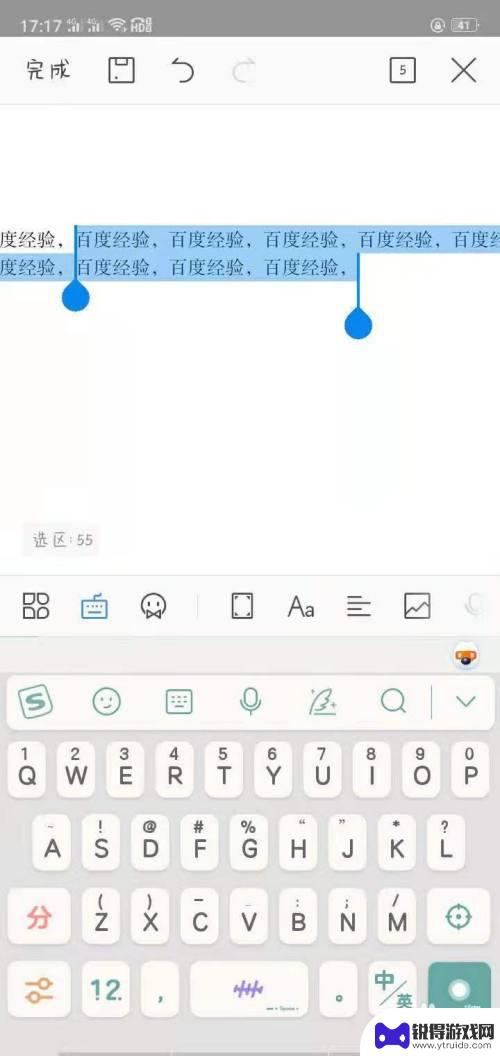
手机wps中单倍行距怎么设置 手机wps行距设置教程
在当今信息爆炸的时代,手机已经成为人们生活中不可或缺的工具之一,而在手机应用中,WPS办公套件因其强大的功能和便捷的操作方式而备受青睐。在使用WPS手机版时,我们可能会遇到各种...
2023-12-10 16:40:02
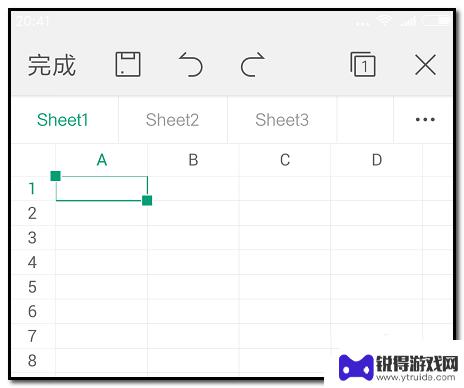
手机wps表格怎么调行高 手机WPS office表格行高列宽设置步骤
手机wps表格怎么调行高,在现代社会中,手机已经成为我们生活中不可或缺的一部分,而手机上的WPS表格更是让我们能够随时随地进行数据处理和编辑。有些用户可能会遇到调整行高的困扰。...
2023-09-26 17:22:40

苹果6手机钢化膜怎么贴 iPhone6苹果手机如何正确贴膜钢化膜
苹果6手机作为一款备受追捧的智能手机,已经成为了人们生活中不可或缺的一部分,随着手机的使用频率越来越高,保护手机屏幕的需求也日益增长。而钢化膜作为一种有效的保护屏幕的方式,备受...
2025-02-22 17:26:17

苹果6怎么才能高性能手机 如何优化苹果手机的运行速度
近年来随着科技的不断进步,手机已经成为了人们生活中不可或缺的一部分,而iPhone 6作为苹果旗下的一款高性能手机,备受用户的青睐。由于长时间的使用或者其他原因,苹果手机的运行...
2025-02-22 16:29:13
小编精选
如何开上锁的手机 忘记手机锁屏密码如何重置
2025-02-22 15:28:07呆头手机玩吃鸡怎么设置 吃鸡手游按键设置
2025-02-22 14:13:06手机怎么编辑打印字 手机标签编辑打印软件
2025-02-22 13:28:16苹果6手机摔碎了怎么办 苹果手机摔了一下屏幕黑屏
2025-02-22 11:34:28黑鲨手机如何更改手写模式 手机手写输入模式设置方法
2025-02-22 10:16:12苹果手机怎么开启手机锁 iphone激活锁怎么清除
2025-02-22 08:28:31如何把华为手机的英语了 华为手机怎么改成英文
2025-02-21 16:22:59如何用自己的手机登录别人的钉钉 同事手机上钉钉考勤打卡的步骤
2025-02-21 15:40:04手机如何打开热点 手机怎么分享热点
2025-02-21 14:17:53vivo手机怎么隐藏空间 怎么关闭vivo手机的隐私空间功能
2025-02-21 12:24:52热门软件